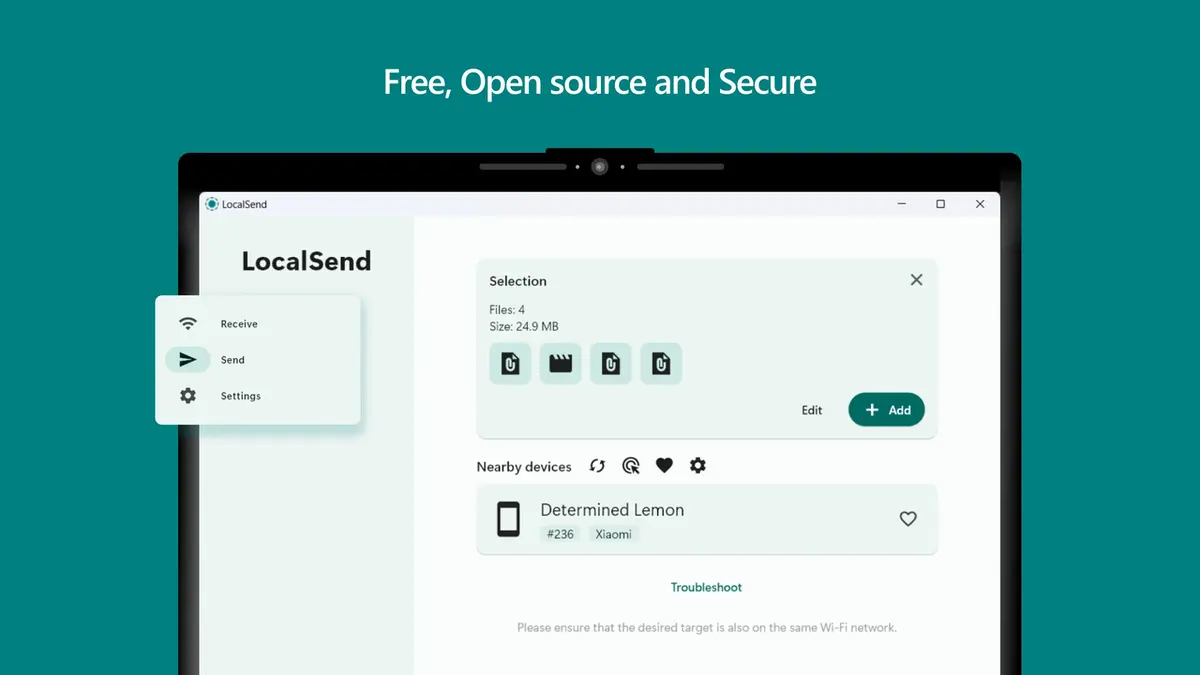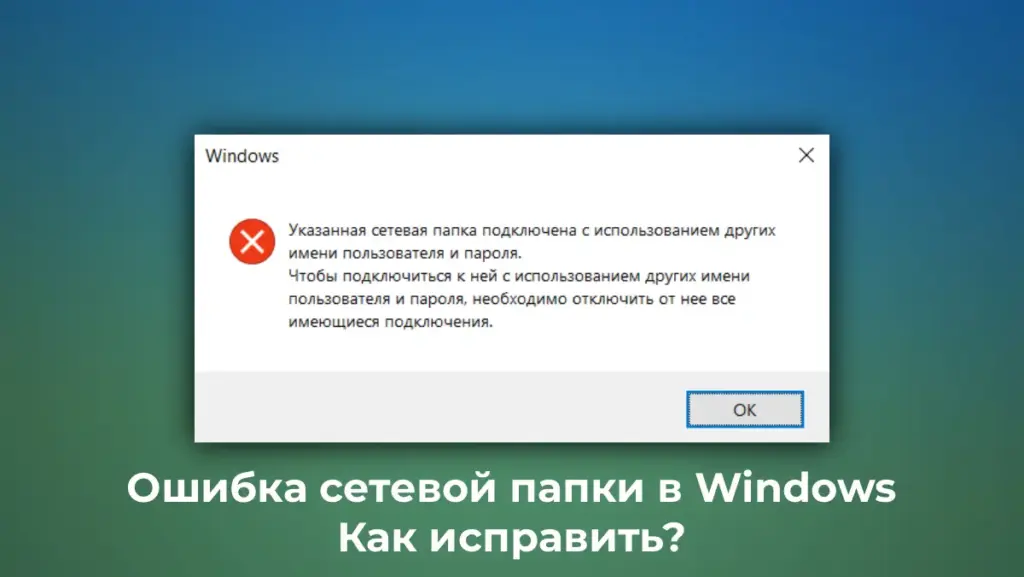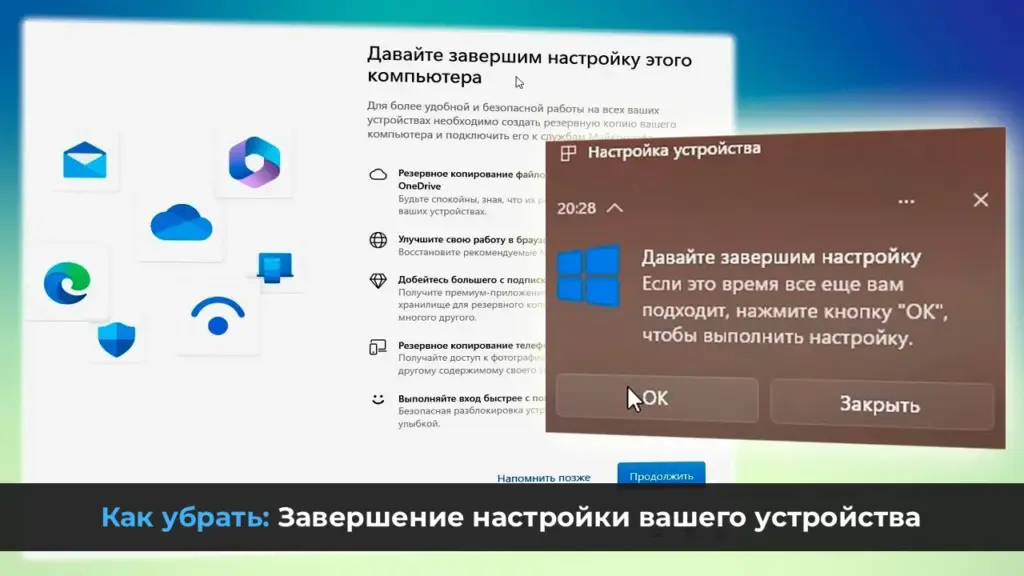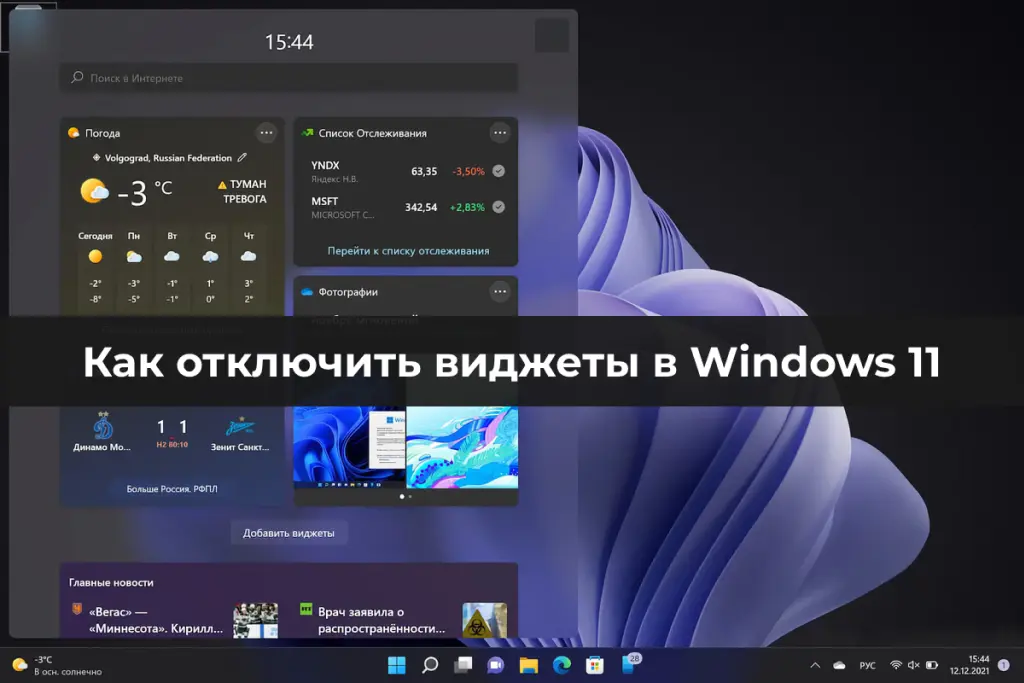Передавайте файлы в локальной сети без интернета с LocalSend: пошаговая инструкция для Windows, Android, iOS и других систем. Быстро, просто, бесплатно!
LocalSend: простой способ передачи файлов в локальной сети
Передача файлов между устройствами, подключёнными к одной локальной сети через Wi-Fi или кабель, может быть удобным решением для обмена данными. Однако многие существующие инструменты либо являются проприетарными, либо ограничены по платформам, а некоторые требуют подключения к интернету. LocalSend — это бесплатная утилита с открытым исходным кодом, которая решает эту задачу. Она работает на Windows, Linux, MacOS, Android и iOS, не требует интернета и отличается простотой использования. В этой статье мы разберём, как установить и настроить LocalSend для быстрой пересылки файлов.
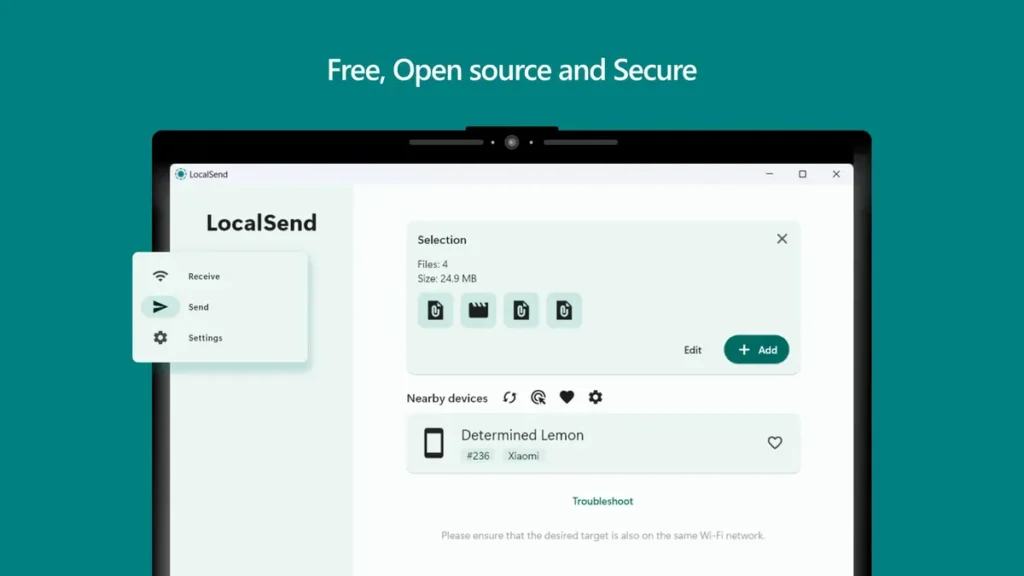
Загрузка и установка LocalSend
Чтобы начать использовать LocalSend, скачайте его для своей операционной системы. Доступны следующие варианты:
1. Официальная страница загрузок на сайте разработчика с версиями для всех поддерживаемых платформ.
2. Репозиторий на GitHub, где можно найти все доступные сборки.
3. Установка через менеджер пакетов WinGet в Windows с помощью команды:
winget install localsend
4. Мобильные приложения в Play Маркет (Android) и App Store (iOS).
Для Windows доступны как портативная версия в виде архива, так и классический установщик. Процесс установки не имеет особых сложностей и занимает минимум времени.
Как использовать LocalSend
Интерфейс LocalSend одинаков на всех платформах и включает три основные вкладки:
— Получить — настройки приёма файлов. Здесь можно включить быстрое сохранение:
— «Отключено» — потребуется подтверждение для каждого файла.
— «Избранное» — автоматический приём только от устройств в списке избранных.
— «Включено» — приём от всех устройств в сети.
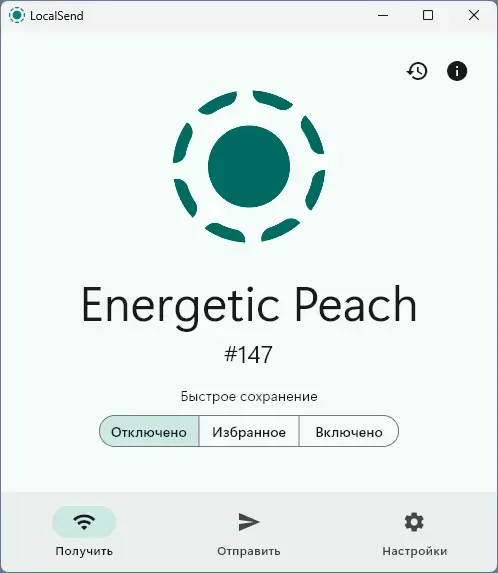
— Отправить — список устройств в локальной сети. Позволяет выбрать получателя, добавить его в избранное и отправить файлы, папки, текст или данные из буфера обмена.

— Настройки — параметры программы, включая оформление, автозапуск, папку сохранения (по умолчанию — «Загрузки»), порты, шифрование (включено по умолчанию) и имя устройства (генерируется автоматически). Все опции доступны на русском языке и интуитивно понятны.
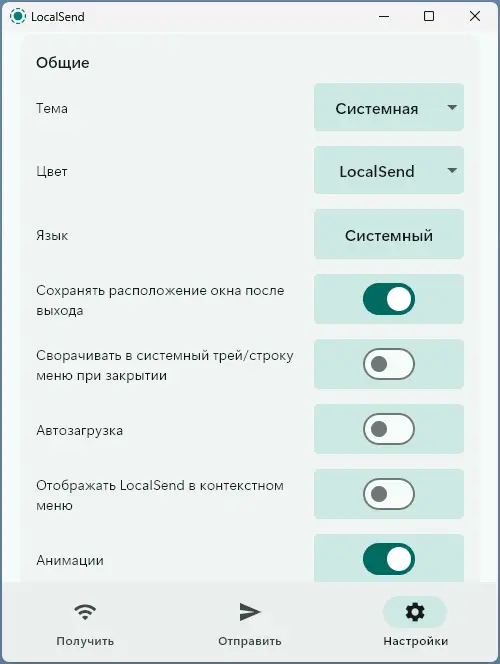
Процесс передачи файлов
Отправка файлов через LocalSend максимально проста:
1. На вкладке Отправить выберите файлы, папки или текст для передачи.

2. Нажмите на устройство-получатель из списка доступных в сети.
3. Если на принимающем устройстве включено подтверждение, нажмите Принять в появившемся окне.
После этого файлы передаются напрямую, без использования интернета или сторонних серверов. В моих тестах процесс оказался быстрым и стабильным, без заметных проблем.
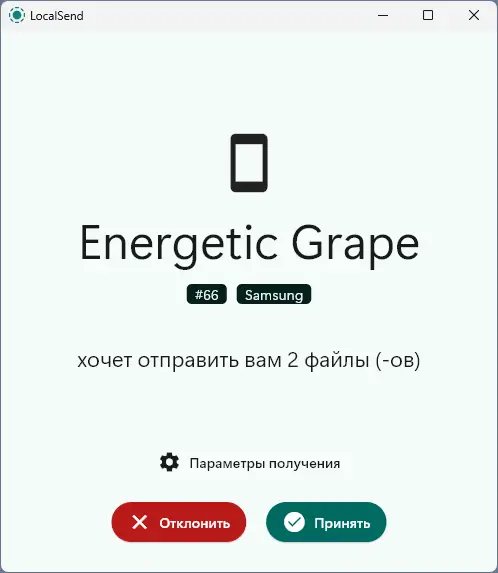
Решение возможных проблем
Если устройства не видят друг друга, воспользуйтесь рекомендациями из раздела Troubleshooting на GitHub:
1. Установите профиль сети на Частная сеть (хотя у нас работало и с «Общедоступной»).
2. Отключите функцию AP-Isolation (изоляция точек доступа) в настройках роутера.
3. Убедитесь, что оба устройства подключены к одной точке доступа (особенно если роутер использует разные диапазоны Wi-Fi).
4. Разрешите входящий трафик на порт 53317 (TCP и UDP) в брандмауэре Windows или стороннем файрволе, а также весь исходящий трафик.
Преимущества и ограничения
LocalSend — отличный выбор для передачи файлов в локальной сети. Среди плюсов:
— Поддержка всех популярных платформ.
— Работа без интернета.
— Простота и скорость.
Единственный минус — отсутствие поддержки передачи через Bluetooth или интернет. Однако для мобильных устройств можно обойти это ограничение: включите хот-спот на одном устройстве, подключите к нему второе и используйте LocalSend как обычно.
LocalSend — надёжный и удобный инструмент для обмена файлами в локальной сети. Он подойдёт как для повседневного использования, так и для специфических задач, требующих быстрой пересылки данных между устройствами. Рекомендуем попробовать эту утилиту всем, кто ищет бесплатное и универсальное решение.